CSR-i genereerimine on esimene samm, mille peate SSL-sertifikaadi taotlemiseks tegema.
CSR-i genereerimine
Samm 1: Logige sisse oma kliendialasse
Samm 2: Valige teenuste hulgast oma SSL-teenus
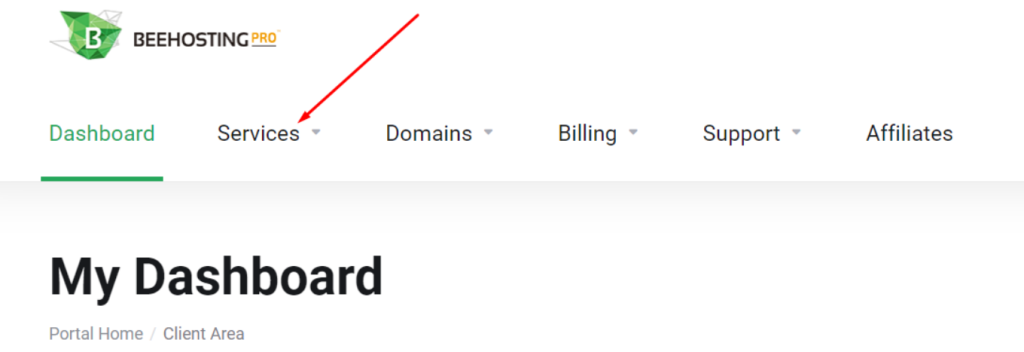
Samm 3: Klõpsake nuppu Loo CSR ja privaatvõti
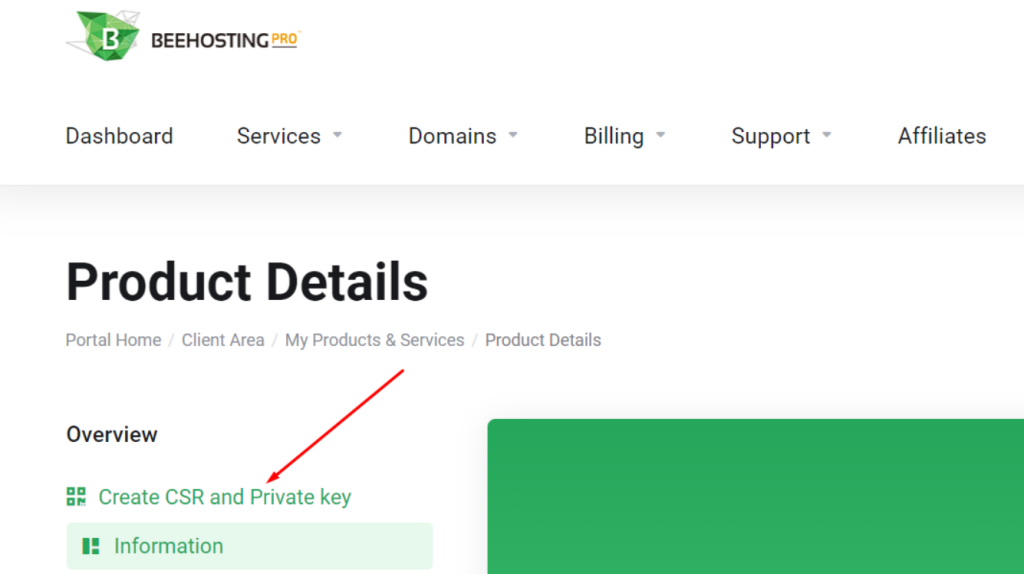
Samm 4: Avanevas aknas sisestage järgmised üksikasjad oma veebisaidi ja organisatsiooni kohta
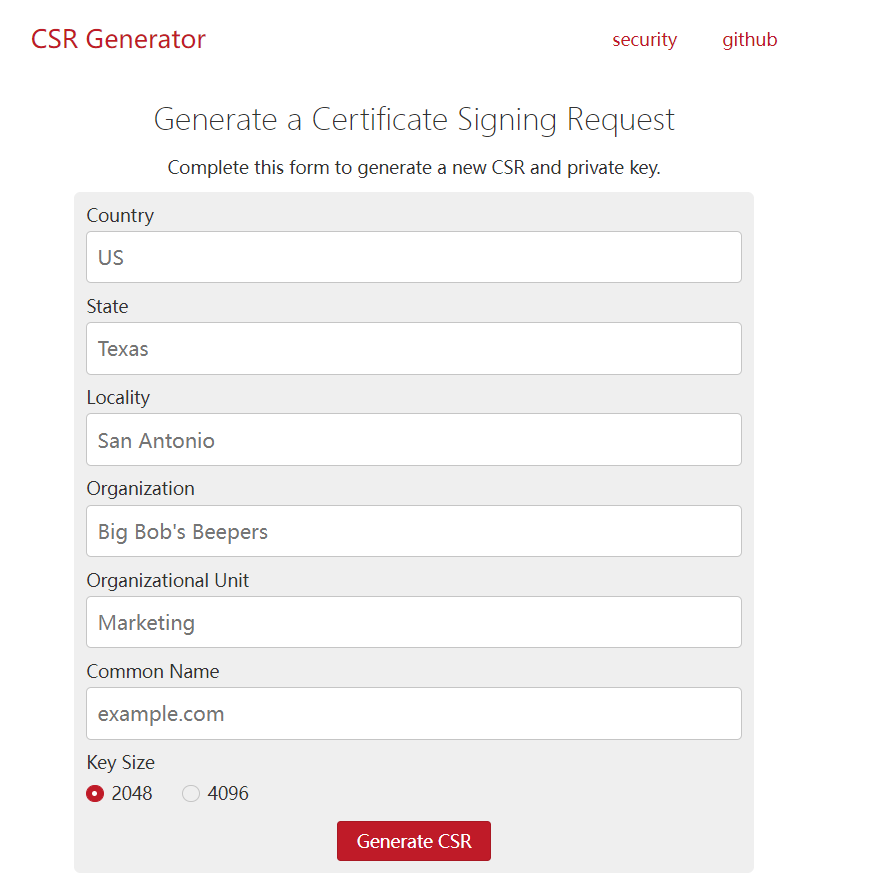
- Organisatsiooni üksus: See kirjeldab teie organisatsiooni tüüpi, näiteks FIE, Riigiasutus, Avalik (Noteeritud) Ettevõte, Erakapitaliettevõte jne.
- Ühine nimi: See on domeeninimi, mille jaoks olete SSL-sertifikaadi ostnud.
MÄRKUS
- Ühine nimi peaks vastama tellimuse domeeninimele. Kui olete SSL-sertifikaadi ostnud oma domeeni yourdomain.com jaoks, sisestage ühiseks nimeks yourdomain.com.
- Tähesertifikaatide korral sisestage ühiseks nimeks *.yourdomain.com. See tähendab, et sertifikaat väljastatakse kõigi teie domeeni yourdomain.com alamdomeenide jaoks.
- Väljastatud SSL-sertifikaat on kehtiv nii teie domeeni yourdomain.com kui ka www.yourdomain.com jaoks.
Samm 5: Klõpsake nuppu “Loo CSR”
Nüüd on teil kodeeritud fail – teie CSR. Seda CSR-i saab kasutada SSL-sertifikaadi taotlemiseks Sertifikaadi Asutuses.
Oluline
- CSR-i genereerimisel veenduge, et määrate võtme suuruseks vähemalt 2048 bitti.
- Kui saate veateate, et CSR on kehtetu, kontrollige uuesti CSR-i genereerimise ajal sisestatud teavet ja looge uus CSR.
- Veenduge, et hoiate oma privaatvõtit konfidentsiaalsena.
Sertifikaadi registreerimine
Samm 1: Kliendi piirkonnas avage sertifikaatide halduse paneel
Sisestage domeeni omaniku e-posti aadress, vaikimisi e-posti aadressid, CSR ja klõpsake nuppu “Registreeri sertifikaat”.
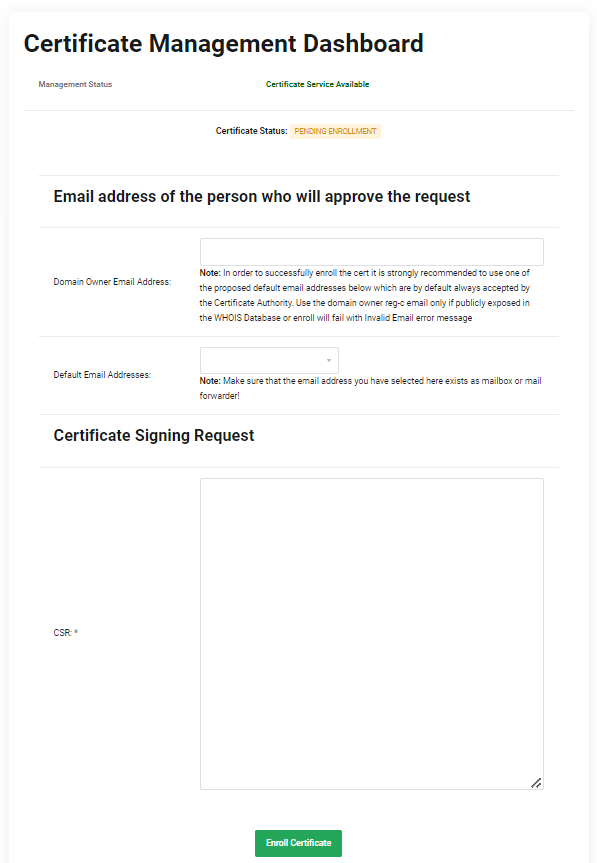
MÄRKUS
- Sertifikaadi edukaks registreerimiseks on soovitatav kasutada ühte allpool pakutavatest vaike-e-posti aadressidest, mida Sertifikaadi Asutus vaikimisi alati aktsepteerib.
moc.n1750487702iamod1750487702ruoy@1750487702nimda1750487702
moc.n1750487702iamod1750487702ruoy@1750487702rotar1750487702tsini1750487702mda1750487702
moc.n1750487702iamod1750487702ruoy@1750487702retsa1750487702mtsoh1750487702
moc.n1750487702iamod1750487702ruoy@1750487702retsa1750487702mtsop1750487702
moc.n1750487702iamod1750487702ruoy@1750487702retsa1750487702mbew1750487702
- Kasutage domeeni omaniku reg-c e-posti ainult siis, kui see on WHOIS-i andmebaasis avalikult nähtav, muidu ebaõnnestub registreerimine kehtetu e-posti aadressi veateatega.
- Postkast tuleb luua ette ja see peab olema aktiivne.
Samm 2: Minge sammu 5-s näidatud e-posti aadressile ja kiitke päring heaks
Samm 3: Pärast teie SSL-sertifikaadi väljaandmist saadetakse see teile e-postiga. Samuti saate seda vaadata kliendi piirkonnas
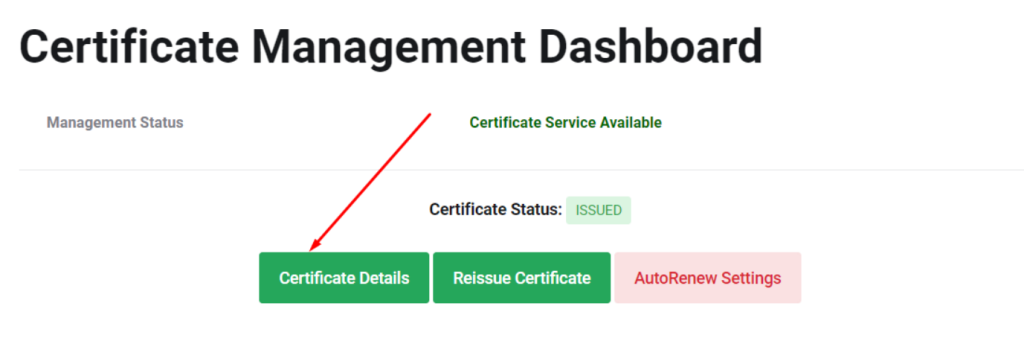
Otsite usaldusväärset kaitset oma saidile? Hankige õige kaitsetaseme meie SSL-valikute abil









